Photoshop cc 2021 là một trong những phần mềm thiết kế nổi bật nhất. Đây là một phần mềm sẽ giúp người dùng chỉnh sửa hình ảnh, tạo banner, thiết kế logo… một cách nhanh chóng. Để tạo ra những bức ảnh chuyên nghiệp hãy tham khảo hướng dẫn cách tải photoshop cc 2021 cùng Nhật Minh Laptop ngay.

Photoshop cc 2021 là một trong những phần mềm chỉnh sửa ảnh chuyên nghiệp nhất
Cấu hình phiên bản Adobe photoshop 2021 khá nặng. Do đó, nếu muốn tải photoshop cc 2021 bạn cần xem cấu hình trước khi tải, máy của bạn cần đáp ứng cấu hình tối thiểu bao gồm những thông số sau:
|
|
Cấu hình tối thiểu |
Cấu hình khuyên dùng |
|
Hệ điều hành |
Windows 10 bản 1809 trở lên (hỗ trợ 64-bit) |
Windows 10 64-bit bản 1809 trở lên |
|
RAM |
8GB RAM |
16GB |
|
CPU (Bộ xử lý ) |
Intel hoặc AMD 64-bit (2GHz trở lên) |
Intel Core i3-8100 hoặc tốt hơn |
|
GPU |
2GB |
4GB |
|
Dung lượng ổ cứng trống |
Ít nhất 3,1 GB |
10 GB SSD trống |
|
Độ phân giải màn hình |
1280 x 800 |
1920 x 1080 hoặc lớn hơn |
Sau khi tải photoshop cc 2021 bạn cần tiến hành cài đặt đúng cách để có thể trải nghiệm thiết kế nhanh nhất. Lưu ý, trước khi cài đặt Adobe photoshop cc 2021 bạn cần ngắt hết các kết nối internet trên máy tính. Nếu bạn dùng hệ điều hành Windows, hãy tắt “Windows defender security center” và các phần mềm diệt virus khác.
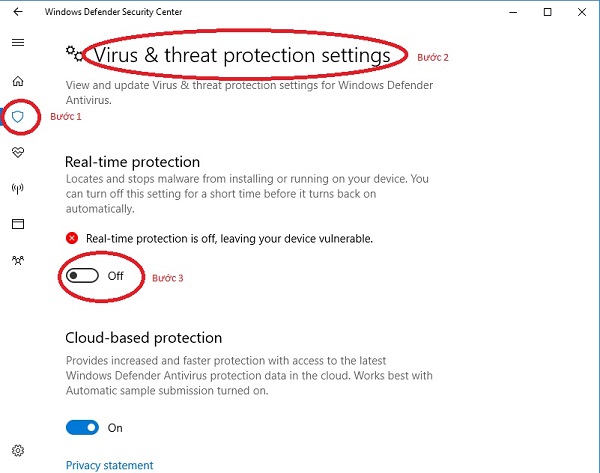
Chương trình diệt virus miễn phí được Microsoft cài đặt sẵn trên Windows
- Cùng tìm hiểu: Dell XPS 15 9570 i5 - Mẫu laptop sang trọng, cao cấp
Bước 1: Sau khi tải phần mềm Photoshop cc 2021 về thành công, hãy thực hiện giải nén file. Bạn cần thực hiện những thao tác sau đây: Nhấp chuột phải vào vào file nén vừa tải về sau đó chọn “Extract to Adobe.Photoshop.2021” như trong hình bên dưới.
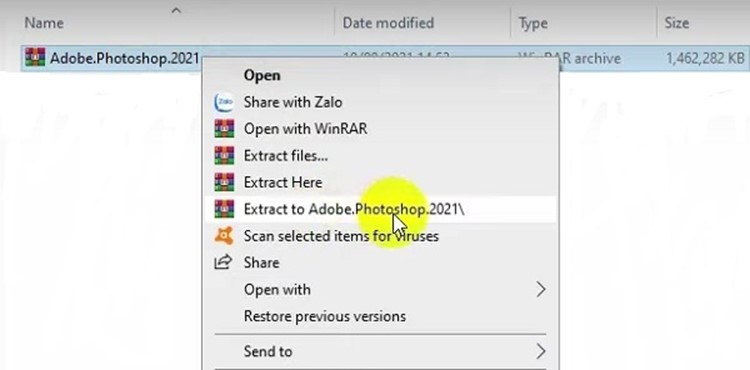
Giải nén file Photoshop cc 2021
Bước 2: Sau khi giải nén, bạn sẽ thấy file “Adobe.Photoshop.2021”, hãy nhấp chuột phải vào file này, sau đó chọn lệnh “Run as administrator”.
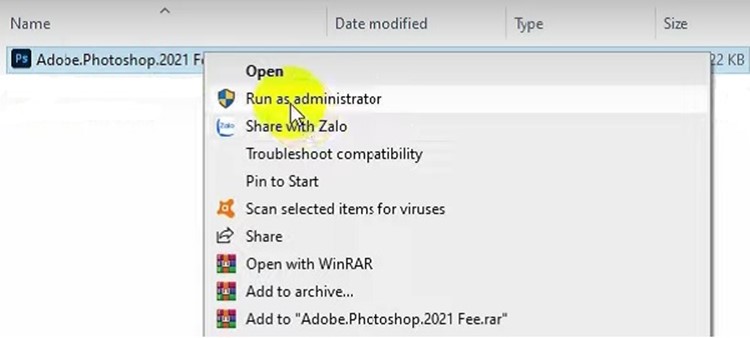
Nhấn vào “Run as administrator” để bắt đầu cài đặt phần mềm
Bước 3: Chọn nơi lưu trữ và nhấn OK như hình dưới.
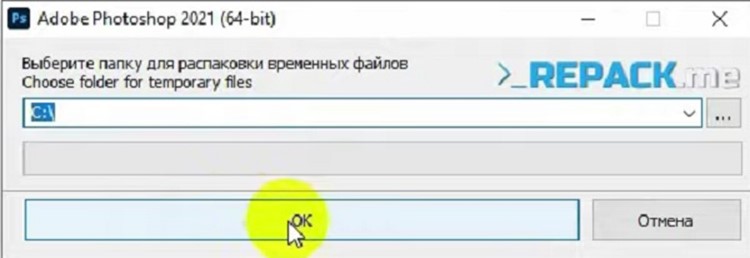
Tùy chọn nơi lưu trữ phần mềm của bạn
Bước 4: Ở bước này, bạn bỏ dấu tích ở mục “Advertising”, tích vào ô dòng “Visual C++ Redistributable package”, đồng thời nhấn vào “ENG” để chuyển đổi ngôn ngữ sang tiếng anh. Tiếp đó, bạn hãy nhấn “INSTALL”.
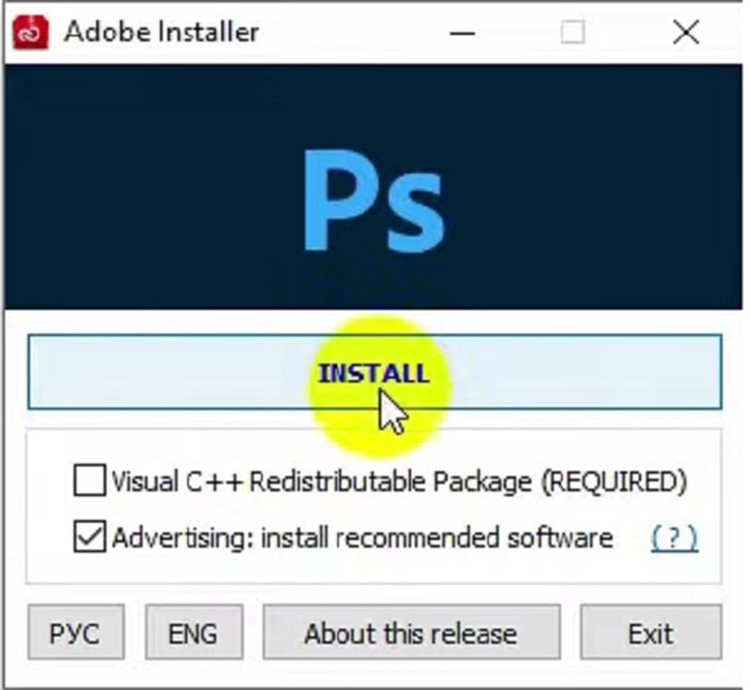
Nhấn nút “INSTALL” để tiến hành bước tiếp theo
Bước 5: Hoàn tất bước 4, máy tính sẽ xuất hiện cửa sổ bên dưới. Ở cửa sổ này, bạn chỉ cần nhấn “Continue”.
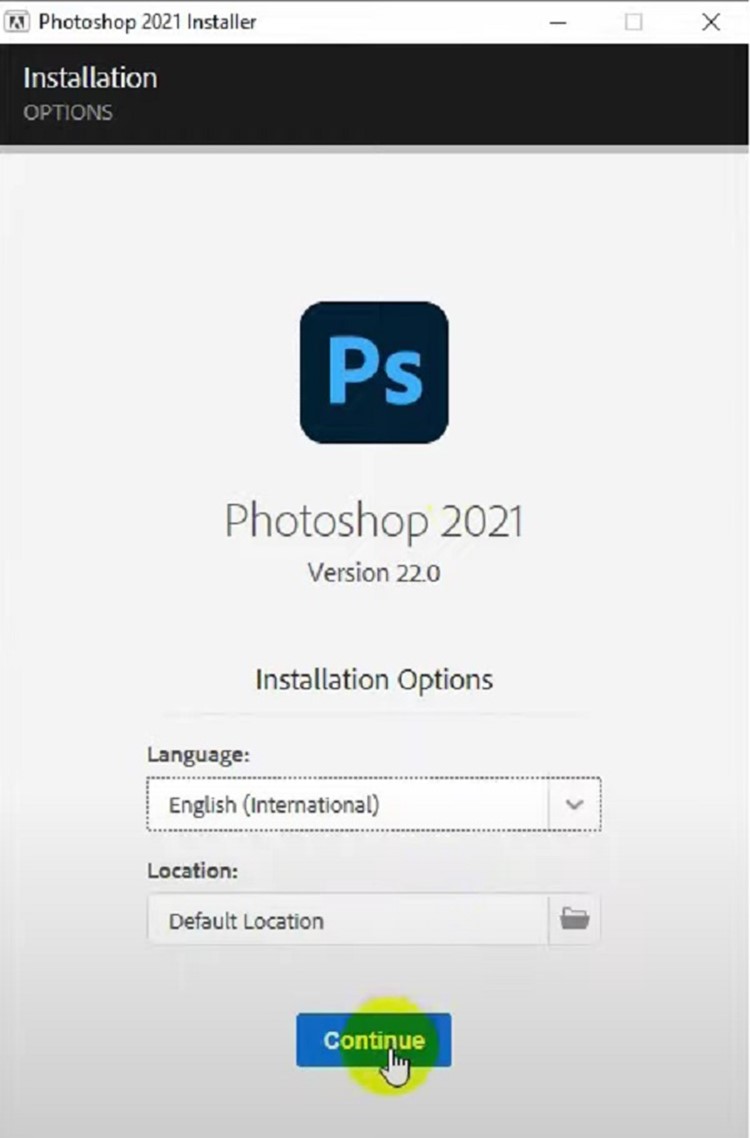
Nhấn vào nút “Continue” để tiếp tục cài đặt
Quá trình tải chương trình có thể nhanh hoặc chậm tùy vào cấu hình máy tính của bạn. Hãy kiên nhẫn để chờ đợi đến phần mềm chạy xong nhé.
- Có thể bạn quan tâm: Dell Precision 7720 i7 - Mẫu Laptop cho dân thiết kế đồ họa
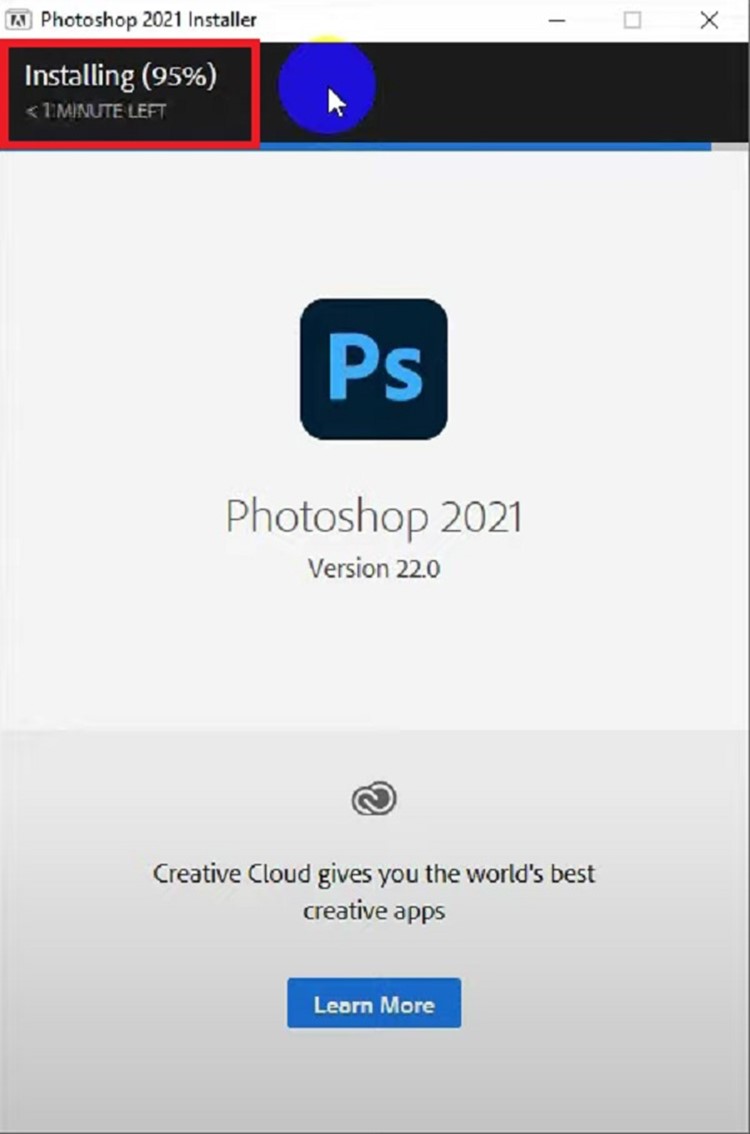
Hãy kiên nhẫn để phần mềm được kích hoạt 100%
Bước 6: Bước 6: Khi chương trình đã chạy xong, bạn sẽ thấy cửa sổ nhỏ “The installer has finished work” , hãy nhấn “OK” để hoàn tất nhé.
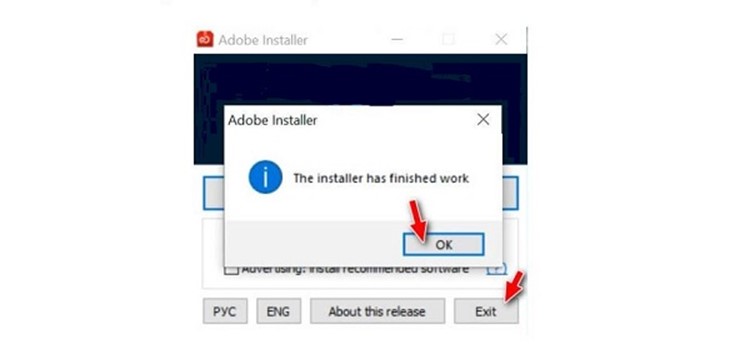
Bước 7: Xong bước thứ 6 là bạn đã hoàn tất việc cài đặt photoshop cc 2021 rồi. Bây giờ, bạn đã có thể trải nghiệm phần mềm bằng cách tìm kiếm nhanh bằng thanh “Taskbar”. Còn nếu bạn muốn đưa phần mềm màn hình desktop thì hãy vào “Start” và kéo icon Adobe Photoshop cc 2021 ra ngoài nhé.
- Xem thêm: Laptop Dell XPS 9560 - Dòng sản phẩm được ưa chuộng bậc nhất
Photoshop cc 2021 là phần mềm chỉnh sửa ảnh chuyên nghiệp của hãng app Adobe. Đến thời điểm hiện tại, Adobe Photoshop CC 2021 được đánh giá là phần mềm chỉnh sửa hình ảnh tốt nhất. Với hệ thống công cụ chuyên nghiệp có tính năng có tính năng vượt trội, Photoshop cc 2021 có thể giúp bạn biến bức ảnh bình thường thành một tác phẩm nghệ thuật.
Sky Replacement là tính năng đặc biệt dành cho những bạn không thích bầu trời đơn điệu. Với tính năng này, bạn có thể thay đổi cảnh bầu trời một cách nhanh chóng bằng chọn kho bầu trời có sẵn trong kho ảnh hoặc tự điều chỉnh thông số như thay đổi độ sáng, nhiệt độ màu… để tạo bầu trời phù hợp nhất. Thao tác để thay đổi bầu trời là bạn chỉ cần nhấn Edit →Sky Replacement →chọn bầu trời thích hợp từ Sky List.
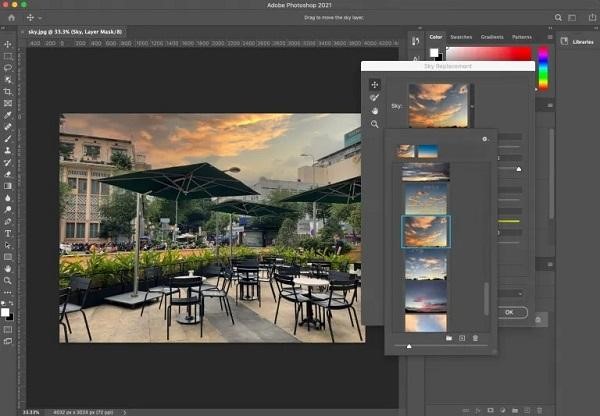
Thay đổi bầu trời - Một trong những tính năng nổi bật của Photoshop CC 2021
- Có thể bạn chưa biết: Dell XPS 13 9360 - Dòng Laptop sở hữu hiệu năng mạnh mẽ
Neural Filters là tổ hợp bộ lọc mới được trình làng ở phiên bản Photoshop CC 2021. Bộ lọc này có nhiều tính năng thú vị giúp bạn nâng cấp bức ảnh của mình lên một tầm cao mới.
Bên cạnh đó, Smart Portrait trong bộ lọc Neural Filters là tính năng thu hút người dùng nhất, bởi tính năng này cho phép bạn tăng giảm biểu cảm, tùy chỉnh các chi tiết thừa trên khuôn mặt…
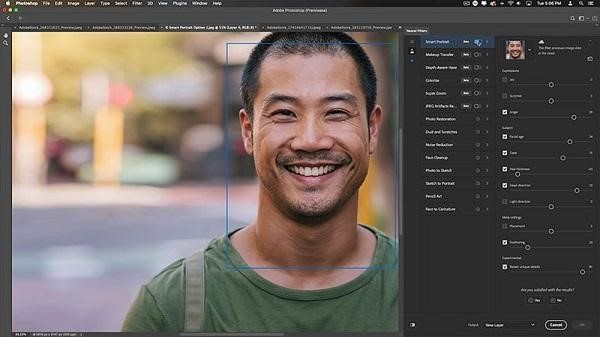
Tổ hợp bộ lọc Neural Filters - Công cụ giúp bạn tạo nên một tác phẩm đầy nghệ thuật
- Cùng tham khảo: Dell xps 13 9350 - Dòng máy sở hữu thời lượng pin khá ổn
Chế độ xem đặc biệt Pattern Preview cho phép người dùng xem tài liệu của mình qua dạng họa tiết, từ đó giúp việc tạo và điều chỉnh hình ảnh dễ dàng và nhanh chóng hơn. Muốn sử dụng tính năng này, bạn chỉ cần chọn “View” sau đó chọn “Pattern Preview”. Lúc này, sẽ xuất hiện một công cụ mới để bạn điều khiển thay đổi hình dạng và kích thước của ảnh vật dễ dàng.
Ngoài ra, photoshop cc 2021 còn có nhiều tính năng mới như “Plugin”, “Cloud document”, hướng dẫn photoshop qua bảng điều khiển discover… Những tính năng này sẽ giúp bạn trải nghiệm quá trình thiết kế thú vị hơn.
Trên đây là bài viết về cách tải Photoshop cc 2021 và cách cài đặt phần mềm mà Nhật Minh Laptop muốn chia sẻ đến bạn đọc. Hy vọng, với thông tin này, đọc giả có thể tải và cài đặt phần mềm một cách nhanh chóng nhất. Nếu có thắc mắc gì hay gặp khó khăn trong quá trình tải Adobe Photoshop CC 2021 hãy để lại câu hỏi dưới bài viết này nhé! Nhật Minh Laptop sẽ hỗ trợ bạn nhanh chóng nhất.
Sản phẩm liên quan:
- Dell xps 15
- Dell XPS 13
- Laptop Dell Precision
- Laptop Dell Latitude



